Как удалить дискорд сервер
Дискорд – это инновационный сервис, который разработан с предназначением, чтобы общаться на расстоянии с участниками по интересам. Пользователи могут применять доступные опции и инструменты мессенджера бесплатно. Среди вариантов осуществления связи можно выделить аудиозвонки или создание видеоконференций между участниками. При этом, пользователи могут создавать группы или каналы, которые собирают участников в общими интересами. Как правило, мессенджер используется сообществами, которые создаются по принципу интереса.
Дискорд привлекает учащихся для обсуждения вопросов, которые возникают во время обучения, или геймеров, которые получают способностью обсуждать протекание игрового процесса. Если пользователь исчерпал функционал программы, или хочет перейти на идентичный варианта сервиса, то следует предварительно удалить персональную страницу, чтобы посторонние пользователи не путались, и не пытались выйти на связь.
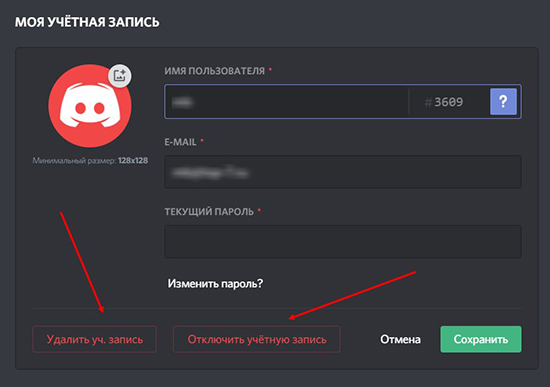
Зачем удалять аккаунт?
Перечень функционала в программе Дискорд включает большое число опций и инструментов. Пользователи выбирают мессенджер, чтобы решать проблемы, или создавать группы в зависимости от выбранного интереса. При стечении обстоятельств может возникнуть необходимость стереть аккаунт. И возникает вопрос, по какой причине появилась необходимость удалять персональную страницу на платформе.
Причины, по которым пользователи могут захотеть удалить аккаунт в мессенджере Дискорд:
Инструкция по удалению учетной записи
Пользователи могут удалить персональную страницу в выбранное время при необходимости. При этом, провести операцию по удалению можно при помощи персонального компьютера или мобильного устройства. Порядок действий стандартный, но требует выполнения указанных в инструкции пунктов.
Вначале следует узнать, как можно удалить сервер или канал при необходимости. Подобный вариант способен облегчить жизнь пользователя, и можно будет не удалять аккаунт.
Для того, чтобы удалить сервер в программе Дискорд, следует:
- Войти в программу при помощи выбранного устройства.
- Затем следует просмотреть варианты, и выбрать сервер, который необходимо удалить.
- В меню сервера, который будет располагаться с левой области экрана, следует выбрать вариант с настройками.
- В меню следует выбрать вариант значка, который отображен в виде корзины для мусора.
- При нажатии на мусорную корзину, сервер будет удален.
Пользователи могут удалять каналы. Следует отметить, что удалить могут администраторы. Участники канала, которых пригласили, могут выйти из канала, если нет необходимости участвовать в работе группы.
Для того, чтобы удалить канал, необходимо проделать стандартную операцию:
- Вначале следует перейти в программу.
- В меню следует подобрать канал, который необходимо удалить.
- В канале следует найти раздел, в котором указаны параметры выбранного варианта.
- Если нажать на значок, который представлен в виде корзине для мусора, канал будет удален.
Если пользователю не подходит удаление канала или сервера, можно удалить программу с компьютера, если пользование не предусматривается.
- Включить персональный компьютер.
- В компьютере следует войти в меню Пуск, который располагается в нижней области экрана в левой части.
- При нажатии на пуск пользователь может ознакомиться с представленными вариантами, и выбрать «Панель управления».
- В панели управления необходимо выбрать вариант для удаления программ с персонального компьютера.
- В предложенном списке программ, которые установлены на компьютере, следует выбрать Дискорд, и нажать на кнопку удалить.
С мобильного устройства удалить просто. Следует нажать на программу, и затем нажимать пару секунд на крестик. Программа будет удалена.
На компьютере
Пользователи могут удалить персональный аккаунт, чтобы не использовать доступные опции или инструменты. Для того, чтобы удалить аккаунт, следует проделать стандартную операцию:
- Вначале следует войти в программу Дискорд с использованием персонального компьютера.
- В мессенджере следует выбрать настройки, перейти в которые можно при помощи нажатия на значок, отображенный в виде шестеренки. Настройки будут располагаться в левой области экрана.
- При переходе в настройки, необходимо просмотреть доступные разделы меню, и выбрать управление учетной записью в программе.
- В разделе меню учетной записи, необходимо выбрать опцию по редактированию персональной страницы.
- Затем следует выбрать команду, которая разрешает удалить учетную запись с платформы. Следует отметить, что если пользователь владеет сервером, или каналом, то следует удалить, или передать права на владение посторонним пользователям.
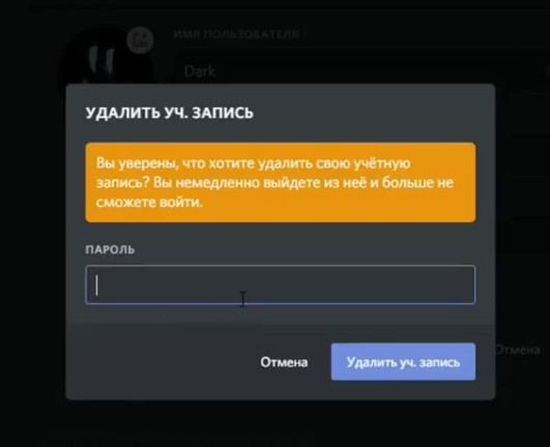
Когда пользователь решил удалить, сервис запросит пароль от персонального аккаунта. При этом. Пользователю необходимости указать код двухуровневой аутентификации, если пользователь подключил подобную опцию на платформе, и подтвердить удаление персонального аккаунта.
На телефоне
Программа Дискорд не предполагает удаление при помощи мобильного устройства. Если пользователь не применяют программу с персонального компьютера, а применяет мобильное приложение, то для удаления программы следует связаться со службой поддержки. Операторы помогут решить проблемы, и удалить персональную страницу.

Как будет выглядеть удаленная страничка?
Можно ли вернуть удаленный профиль?
Пользователи не могут восстановить страницу, если ввести данные при прохождении процедуры удаления. Для того, чтобы воспользоваться опциями и инструментами программы, клиенту необходимо завести страницу. Для того, чтобы завести персональный аккаунт, необходимо пройти стандартную процедуру регистрации. Но собеседников, и каналы следует воссоздавать.
Альтернатива в виде выхода и отключения аккаунта
Пользователи могут отключить персональную страницу, если хотят перестать использовать на выбранный период времени. При этом, можно отключить программу, и выйти. Если пользователь не хочет удалять программу с персонального компьютера, но и не хочет, чтобы программа запускалась вместе с компьютером, следует отключить автозапуск.

Сервер Discord удалить легко, но это необратимый процесс. Эти серверы помогают участникам общаться друг с другом в сообществах, и их можно разделить по темам и темам. В этой статье мы покажем вам, как вы можете их удалить.
Как удалить сервер Discord 2021
Чтобы удалить сервер, выполните следующие действия:
- Чтобы удалить сервер, сначала откройте приложение Discord на своем устройстве.
- Откройте параметр «Настройки сервера». Для этого щелкните имя своего сервера и откройте выпадающее меню.

- В левом нижнем углу этого раскрывающегося списка в нижнем меню вы найдете опцию «Удалить сервер».

- Нажмите на эту опцию. Теперь вам нужно будет ввести имя вашего сервера в текстовое поле.
- После ввода имени вашего сервера вы можете подтвердить удаление, нажав кнопку «Удалить сервер».

- Вы успешно удалили свой сервер в Discord.
- После удаления сервера вы не сможете восстановить его снова. Вам придется вообще создать новый сервер. Вы должны удалять сервер Discord только в том случае, если абсолютно уверены, что он вам не нужен.
- Еще одна вещь, которую следует помнить, - это то, что только владелец сервера имеет право удалять его. Это не зависит от каких-либо разрешений, назначенных участникам в других ролях.
- Кроме того, если вы включили двухфакторную авторизацию, вам будет предложено ввести код аутентификации, прежде чем продолжить удаление вашего сервера. Вы не сможете удалить сервер, если не введете правильный код.
И все. С помощью нескольких простых шагов вы тоже можете удалить свой сервер в Discord. При удалении серверов естьсупер просто, не забывайте делать это только в том случае, если вы абсолютно уверены.
Если вам понравилась эта статья, узнайте , как спойлерить изображение в Discord.
Мессенджер Discord предназначен для обмена информацией – текстами, опытом, файлами. Чтобы сделать общение тематическим, создаются отдельные каналы. Для полноценного администрирования объектов нужно знать, как удалить действующие серверы в программе Дискорд. Важно ознакомиться с инструкциями заранее и учитывать особенности каждого из описанных процессов.

Как удалить канал/чат в Дискорде
Если возникла необходимость деактивации установленного сообщества на мобильном телефоне или персональном компьютере (стационарном или портативном), нужно выполнить следующие действия:
- зайти в профиль мессенджера Дискорд. Внимание! Для входа в учетную запись программы используют логин и пароль, которые пользователь указывает при регистрации. Передавать подобную информацию третьим лицам запрещено;

- перейти на нужную группу, кликнуть по значку шестеренки (обозначает раздел «Настройки»);


- нажать на строку «Удалить» (кнопка располагается в боковой части рабочего окна, слева).

На мониторе появится дополнительный блок, где будет необходимо подтвердить намерение деактивировать выбранное сообщество.
Удаление своего сервера/группы
Чтобы деактивировать созданный ранее канал, владельцу необходимо выполнить указанную ниже инструкцию:
- запустить программу Discord на персональном компе (портативном или стационарном, не мобильном);


- слева найти название нужного объекта, выделить левой кнопкой мышки;

- правой клавишей мыши кликнуть один раз, чтобы вызвать отдельный перечень возможностей;

- нажать соответствующую кнопку – в данном случае «Удалить».

Внимание! Полностью деактивировать тематическую группу может только тот, кто ее создал. Участникам сообщества доступно две опции – удаление из числа пользователей или деактивация процесса на выбранном канале.

Как удалить взломанный сервер
Мессенджер Discord, как и другие социальные сети, нередко атакуется хакерами. Если пользователь обнаружил взлом созданного сообщества, необходимо выполнить следующие действия:
- сохранить важную информацию с компьютера на внешний накопитель;
- переустановить операционную систему Виндовс на ПК создателя группы, где был обнаружен взлом сервера;
- обратиться в техническую поддержку программы Дискорд с просьбой о смене действующих токенов;
- сменить пароли.
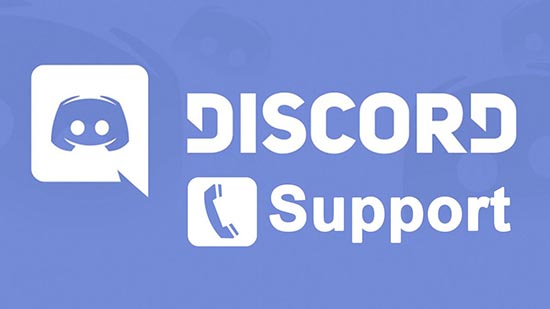
Можно ли восстановить удаленный сервер?
Несмотря на дополнительные окна подтверждения деактивации каналов и другие меры предосторожности, администраторы нередко стирают сообщества с аккаунта по ошибке. Разработчики Дискорда на данный вопрос отвечают однозначно – нет, восстановить такой объект не получится.
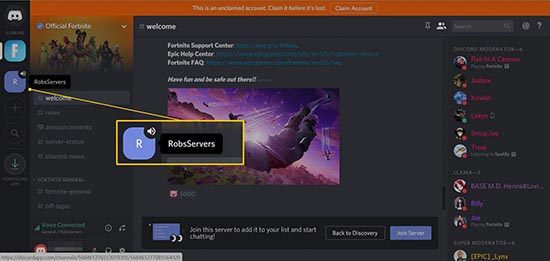
Если деактивация произведена не админом, а, например, произошел какой-то сбой в программе или на персональном устройстве (стационарном или портативном), можно попробовать обратиться в техническую поддержку Discord. Для этого необходимо зайти на сайт, сформировать обращение, приложить скриншоты и пояснения.
Удаление созданной группы в Дискорде – несложная процедура, инструкции подойдут начинающим администраторам. Необходимо заранее ознакомиться с представленными пояснениями и убедиться в том, что удаление необходимо. Восстановить работу канала не получится.
Социальные сети все плотнее и плотнее окутывают нашу реальную жизнь. Некоторые только пользуются этим и развивают свои аккаунты по максимуму. Другие же, наоборот, иногда идут на такие радикальные меры, как удаление собственного аккаунта. Конечно, причин для этого множество, зато решение только одно. О том, как удалить свой собственный аккаунт в популярном сервисе для общения Дискорд, и пойдет речь.
Для чего нужно удалять учетную запись Дискорд?
Сперва может показаться, что сама идея удаления собственной учетки безумна. С ней, как минимум, связана история переписок, список серверов, где пользователь является участником или даже модератором, список друзей и множество сохраненных фотографий.
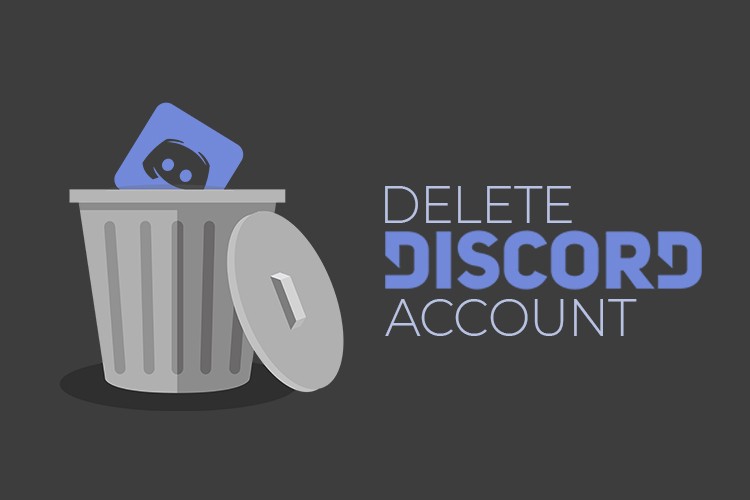
Конечно, множество людей часто идут на такие меры после сильного эмоционального всплеска, без полного понимания содеянного. Однако, есть и те, у кого есть вполне весомые аргументы в пользу избавления от аккаунта. К ним, например, относятся следующие причины:
В любом случае, все вышеперечисленные причины имеют социальную основу, а не техническую необходимость. То есть удаление страницы не всегда поможет, если последняя работает некорректно. В таком случае лучше обратиться в службу поддержки. Если изначальное желание все же осталось, то читайте дальше.
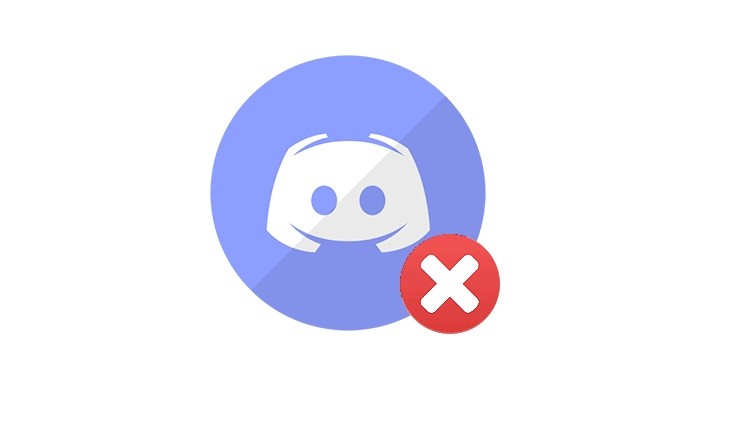
Удаление учетки с ПК
Если вы используете веб-версию или уже установили Desktop-клиент, то этот метод как раз для вас. Во-первых, понадобится сам аккаунт, в который пользователь может войти без каких-либо проблем. Для этого необходимо выполнить следующие действия:

- Найдите в левой нижней части экрана значок шестеренки и нажмите на него. Таким образом вы откроете настройки сервиса.

- Перейдите в раздел «Моя учетная запись». Прокрутите окно до самого низа.

Здесь вы найдете две кнопки. Кнопка «Отключить учетную запись» отвечает за временную деактивацию с дальнейшим восстановлением. А вот вторая кнопка приводит к удалению навсегда (но не сразу).
Как удалить аккаунт с телефона
Если вы предпочитаете общаться и наблюдать за стримами посредством мобильного устройства, то, скорее всего, на вашем телефоне стоит приложение Дискорд. Через него также возможно избавиться от ненужного аккаунта. Для этого следуйте алгоритму ниже:
- Откройте мобильное приложение. Оно доступно как на iOS, так и на Android.
- Перейдите в раздел настроек. Для этого кликните по трем горизонтальным линиям в левом верхнем углу, а после выберите самую правую вкладку в открывшемся внизу меню.
- Откройте раздел «Моя учетная запись».
И снова пользователя встречают две кнопки – деактивации и полной деинсталляции страницы.

Как будет выглядеть удаленная страничка?
Чтобы ответить на этот вопрос, вспомним, как другие социальные сети отображают информацию о больше не существующих аккаунтах. Например, в ВК страницу все еще можно найти в поиске, но при открытии вместо полноценного профиля появится только белая собачка на сером фоне. В Инстаграме несуществующие страницы даже не попадают в поисковую выдачу, а ссылки на них становятся недействительными.

Можно ли восстановить
Как мы говорили выше, довольно-таки часто пользователи расправляются с учетными записями на эмоциях, сами того не понимая. К счастью, первые 14 дней после нажатия кнопки «Delete» страница не удаляется из базы, а только помечается специальной меткой. То есть возможно не только восстановить страницу, но и сохранить все данные. Для этого достаточно сделать следующие действия:
Готово. Не понадобится даже подтверждение. Все же Дискорд заинтересован в том, чтобы его верные пользователи не бросали собственные страницы.
Читайте также:


